| Cursus PowerPoint 2010 | go to : Index - vorige - volgende | ||
| Les 38 | Film (2) | ||
| Video van website invoegen | |||
| In PowerPoint 2010 hebben we de mogelijkheid, een filmpje dat we hebben gepubliceerd op een website, bijvoorbeeld YouTube, in te voegen in een dia. | |||
| Hoe? | |||
| Heel makkelijk. Je kiest het tabblad "Invoegen", je klikt de knop "Video", en je kiest "Video van website". In het dialoogvenster dat verschijnt plak je de broncode die je hebt gekregen van YouTube wanneer je het filmpje publiceerde. |
|||
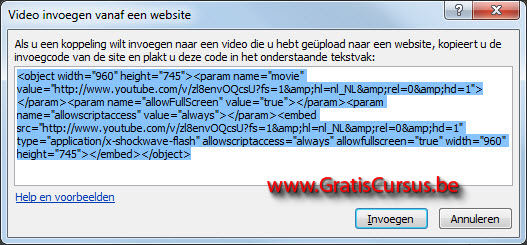 |
|||
| Net als bij het "Video uit bestand" kunnen we ook hier een posterkader toevoegen. Natuurlijk niet van een frame uit de video, maar enkel een afbeelding. Bekijk je nu deze dia, zal je zien dat het videofilmpje dat toch is gepubliceerd op YouTube, perfect afspeelt in je presentatie. |
|||
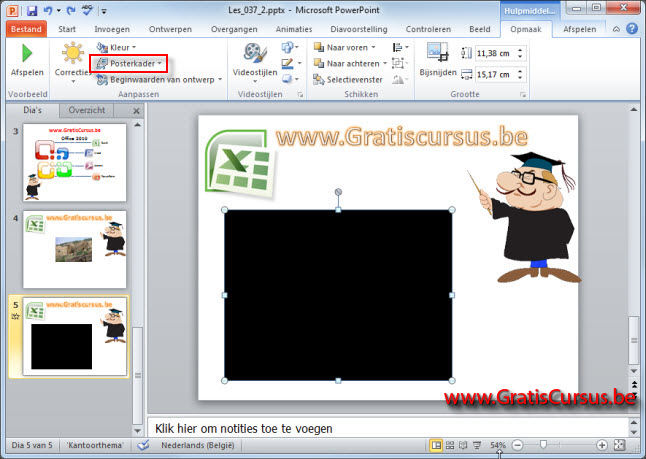 |
|||
| Voor wie mocht weten waar hij die code van YouTube vindt. Login op je account bij YouTube, navigeer naar het filmpje dat je wil invoegen in PowerPoint 2010. Klik onder het filmpje op de knop "Insluiten", en kopieer en plak de code die wordt weergegeven. Selecteer het vakje "Oude insluitcode gebruiken". |
|||
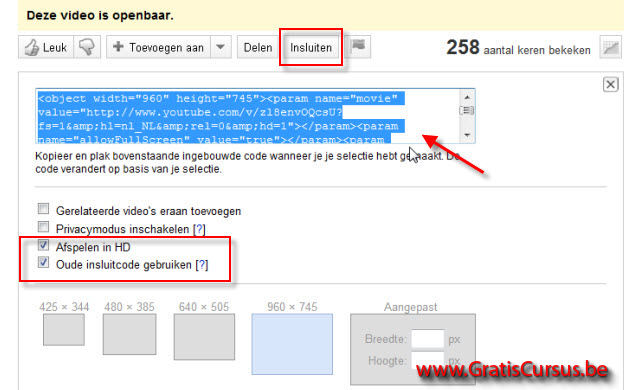 |
|||
| PS heb jij nu op gelijk welke site een filmpje staan, dan kopieer je deze broncode in het dialoogvenster van PowerPoint natuurlijk. | |||
| > | |||
| Index - vorige - volgende | |||
copyright © 2012 - gratiscursus.be
![]()
>

